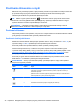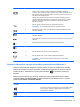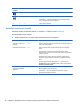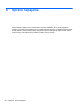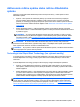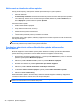User Guide - Windows 8
Aktivovanie a ukončenie režimu spánku
Keď je počítač zapnutý, režim spánku môžete spustiť niektorým z týchto spôsobov:
● Zatvorte obrazovku.
●
Na domovskej obrazovke umiestnite ukazovateľ do pravého horného alebo pravého spodného
rohu obrazovky. Keď sa otvorí zoznam kľúčových tlačidiel, kliknite na položku Nastavenia, na
ikonu Napájanie a potom kliknite na položku Spánok.
Ukončenie režimu spánku:
● Krátko stlačte tlačidlo napájania.
● Ak je obrazovka zatvorená, otvorte ju.
●
Stlačte ľubovoľný kláves na klávesnici.
●
Ťuknite alebo potiahnite prstom po zariadení TouchPad.
Keď počítač ukončí režim spánku, indikátory napájania sa rozsvietia a počítač sa vráti na obrazovku,
kde ste prerušili prácu.
POZNÁMKA: Ak ste nastavili vyžadovanie hesla pri prebudení, vaša práca sa znova zobrazí na
obrazovke počítača až po zadaní hesla systému Windows.
Povolenie a ukončenie režimu dlhodobého spánku aktivovaného
používateľom
Možnosti napájania v časti Ovládací panel systému Windows umožňujú povoliť režim dlhodobého
spánku aktivovaný používateľom a meniť ďalšie nastavenia napájania a časové limity:
1. Na domovskej obrazovke zadajte písmeno n, vyberte položku Nastavenia a potom zo zoznamu
aplikácií vyberte položku Možnosti napájania.
2. Kliknite na položku Hardvér a zvuk a potom na položku Možnosti napájania.
3. Na table vľavo kliknite na položku Vybrať akciu pre tlačidlo napájania.
4. Kliknite na položku Zmeniť momentálne nedostupné nastavenia.
5. V oblasti Po stlačení tlačidla napájania vyberte položku Režim dlhodobého spánku.
6. Kliknite na tlačidlo Uložiť zmeny.
Režim dlhodobého spánku ukončíte krátkym stlačením tlačidla napájania. Indikátory napájania sa
rozsvietia a obrazovka sa vráti do stavu, kde ste prerušili prácu.
POZNÁMKA: Ak ste nastavili heslo pri prebudení, musíte najprv zadať heslo systému Windows.
Potom sa na obrazovke znova zobrazí vaša práca.
48 Kapitola 6 Správa napájania